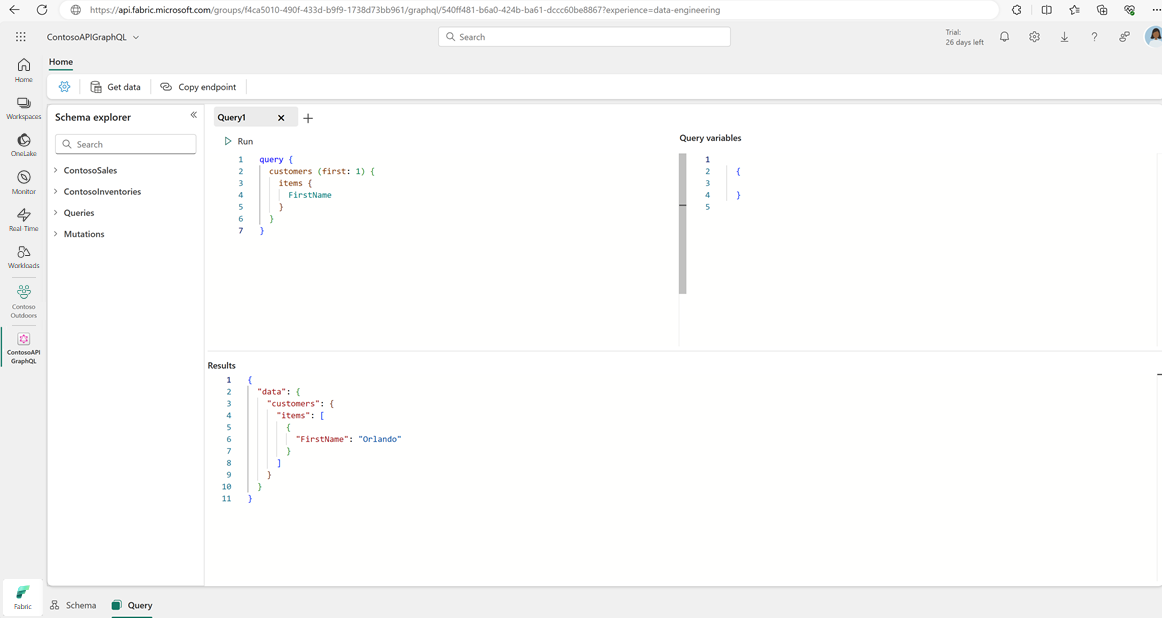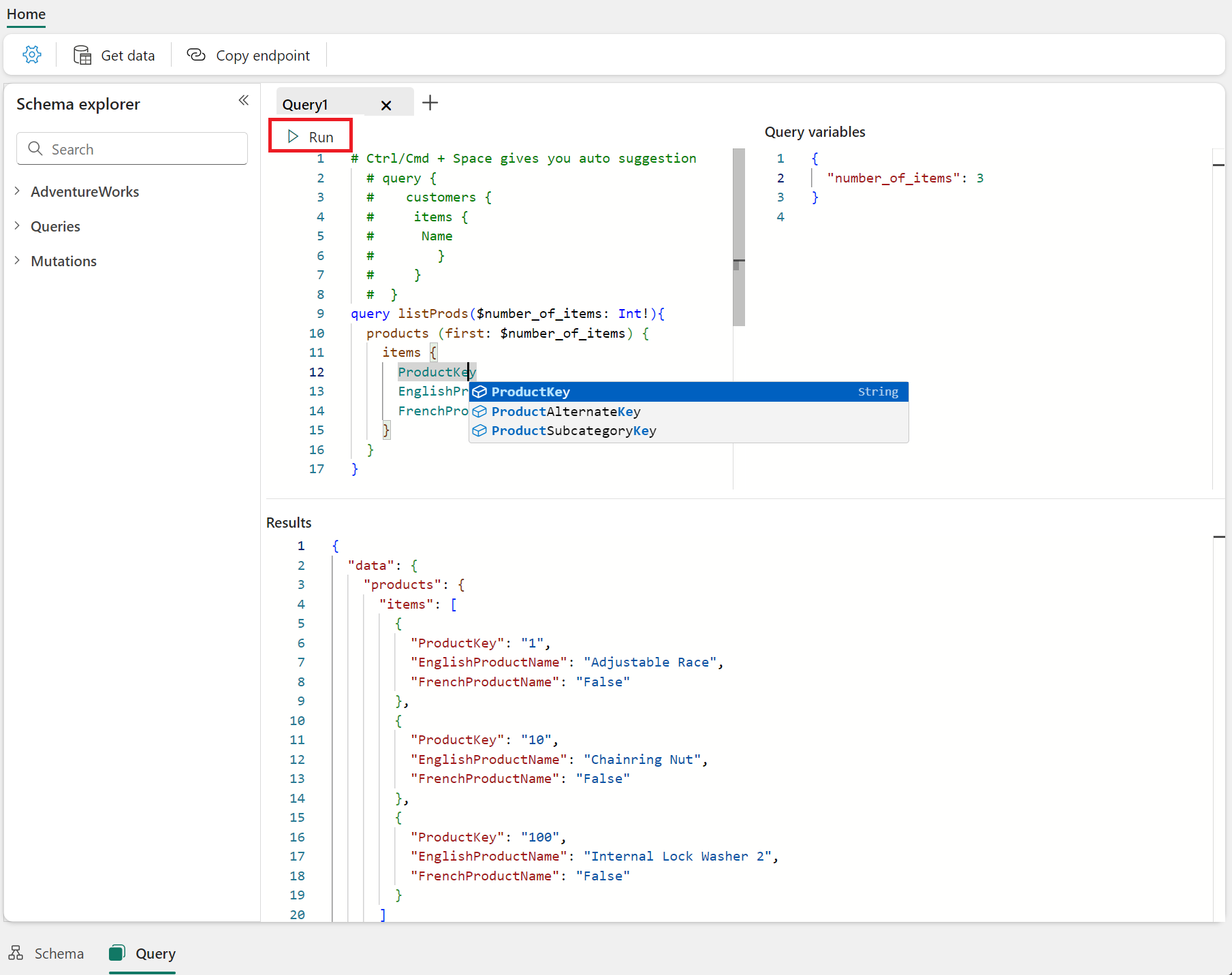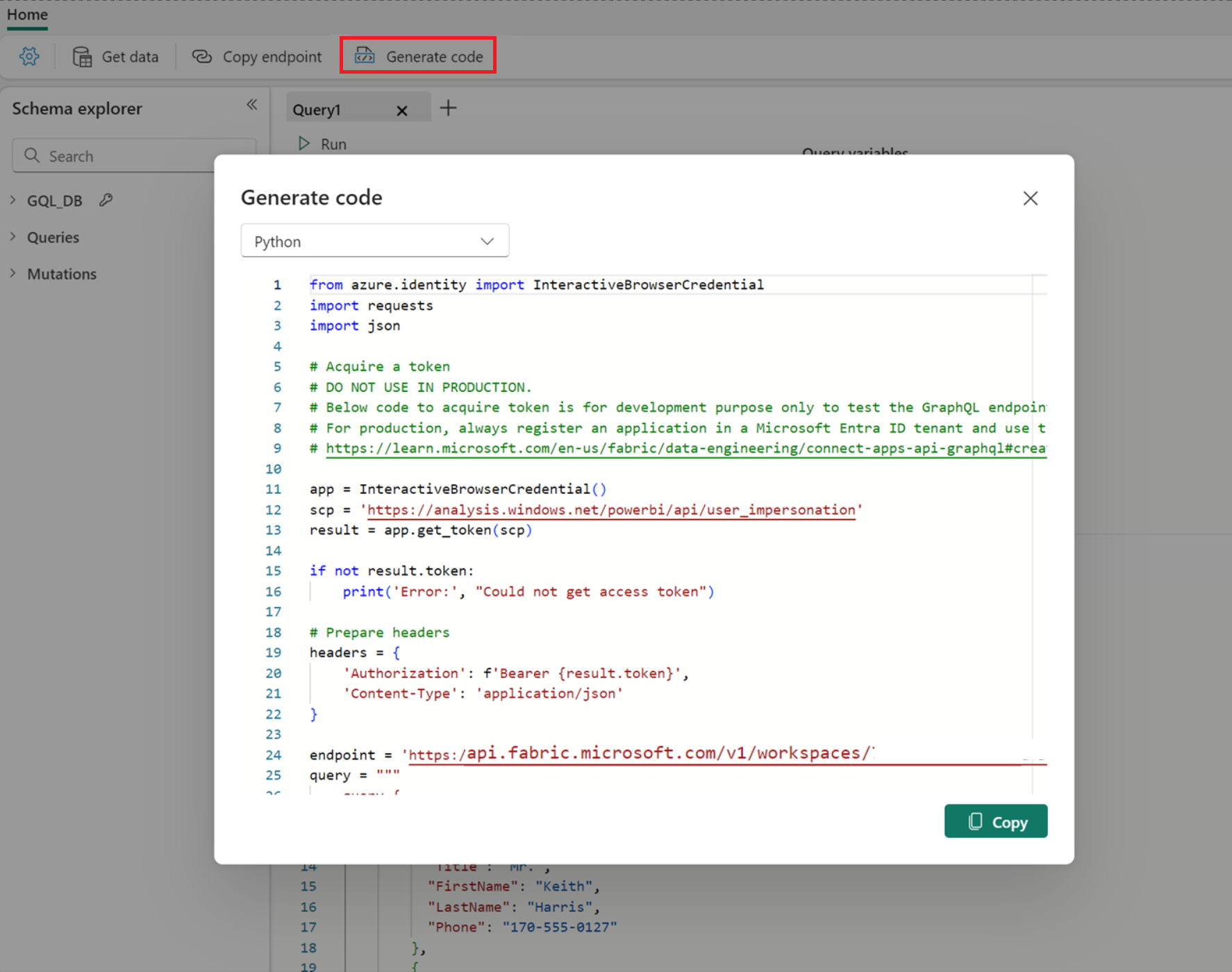Fabric API สําหรับตัวแก้ไข GraphQL
Fabric API สําหรับ GraphQL มีสภาพแวดล้อมการพัฒนา GraphQL แบบกราฟิกในเบราว์เซอร์ ซึ่งช่วยให้สามารถเขียน ทดสอบ และดูผลลัพธ์แบบสดของคิวรี GraphQL และกลายพันธุ์ของคุณได้
หากต้องการไปที่ตัวแก้ไข ให้เปิด API สําหรับรายการ GraphQL จากพื้นที่ทํางานใน Fabric และเลือก Query ที่มุมล่างซ้ายของหน้าจอพอร์ทัลของคุณ
คุณสามารถพิมพ์และดําเนินการคิวรี GraphQL ได้โดยตรงบนแท็บ คิวรี ความสามารถของ Intellisense จะพร้อมใช้งานกับแป้นพิมพ์ลัด: CTRL + Space (Windows) หรือ Command + Space (macOS) เลือก เรียกใช้ เพื่อดําเนินการคิวรีและดึงข้อมูลตามจากแหล่งข้อมูล
สร้างรหัส
เมื่อคุณทดสอบและต้นแบบการดําเนินการ GraphQL ที่ต้องการแล้ว ตัวแก้ไข API สามารถสร้างโค้ดต้นแบบ Python หรือ Node.js ตามคิวรีหรือการกลายพันธุ์ที่ดําเนินการในตัวแก้ไข คุณสามารถเรียกใช้รหัสที่สร้างขึ้นภายในเครื่องเพื่อวัตถุประสงค์ในการทดสอบและนําส่วนกลับมาใช้ใหม่ในกระบวนการพัฒนาแอปพลิเคชัน
สำคัญ
โค้ดที่สร้างขึ้นใช้ข้อมูลประจําตัวของเบราว์เซอร์แบบโต้ตอบ และควรใช้สําหรับวัตถุประสงค์ในการทดสอบเท่านั้น ในการผลิต ให้ลงทะเบียนแอปพลิเคชันใน Microsoft Entra และใช้ขอบเขตและที่เหมาะสม client_id เสมอ คุณสามารถค้นหาตัวอย่างแบบ end-to-end ด้วยรหัสตัวอย่างได้ที่เชื่อมต่อแอปพลิเคชัน
เมื่อต้องเริ่มต้นใช้งาน ดําเนินการคิวรี เลือก ปุ่มสร้างโค้ด และเลือกภาษาตาม:
จากนั้นคุณสามารถคัดลอกรหัสที่สร้างขึ้นและบันทึกเป็นไฟล์ในโฟลเดอร์ภายในเครื่อง ทําตามขั้นตอนง่าย ๆ เพื่อทดสอบภายในเครื่อง ทั้งนี้ขึ้นอยู่กับภาษาของตัวเลือก:
Python
- สร้างสภาพแวดล้อมเสมือนด้วยคําสั่ง
python -m venv .venv - เปิดใช้งานการใช้
venv.venv\Scripts\activateหรือsource .venv/bin/activate - ติดตั้งการขึ้นต่อกันที่จําเป็นด้วยคําสั่ง
pip install azure.identity - ดําเนินการโค้ดด้วย
python <filename.py>
Node.JS
- ในโฟลเดอร์เดียวกันกับไฟล์ที่คุณบันทึก สร้าง
package.jsonไฟล์ที่มีเนื้อหาต่อไปนี้:
{
"type": "module",
"dependencies": {
}
}
- เรียกใช้
npm install --save @azure/identityหรือใช้คําสั่งที่คล้ายกันในตัวจัดการแพคเกจที่คุณเลือกเพื่อติดตั้งไลบรารีข้อมูลประจําตัวเวอร์ชันล่าสุด - ดําเนินการโค้ดด้วย
node <filename>.js
การพัฒนาคิวรีและการกลายพันธุ์
ตรวจทาน Schema ของ GraphQL แบบสั้นต่อไปนี้ ซึ่งกําหนดชนิดเดียวกับ Post คิวรี่เพื่ออ่านโพสต์เดียวหรือทํารายการโพสต์ทั้งหมด นอกจากนี้ยังกําหนดการกลายพันธุ์เพื่อสร้าง อัปเดต หรือลบโพสต์ที่สนับสนุน CRUDL ทั้งหมด (สร้าง อ่าน อัปเดต ลบ รายการ) กรณีการใช้งาน
type Post {
id: ID!
title: String!
content: String!
author: String!
published: Boolean
}
type Query {
getPost(id: ID!): Post
getAllPosts: [Post]
}
type Mutation {
createPost(title: String!, content: String!, author: String!): Post
updatePost(id: ID!, title: String, content: String, author: String, published: Boolean): Post
deletePost(id: ID!): Boolean
}
คุณสามารถอ่านข้อมูลที่แสดงผ่าน GraphQL โดยใช้คิวรีใด ๆ ที่กําหนดไว้ใน schema คิวรี getPost ควรมีลักษณะเหมือนกับตัวอย่างต่อไปนี้
query MyQuery {
getPost(id: "1234") {
title
content
author
}
}
การตอบสนอง:
{
"data": {
"getPost": {
"title": "First Post",
"content": "This is my first post.",
"author": "Jane Doe"
}
}
}
เขียนข้อมูลโดยใช้การกลายพันธุ์เช่น createPost การสร้างโพสต์ด้วยพารามิเตอร์ที่จําเป็น
mutation MyMutation {
createPost(title: "Second post", content: "This is my second post", author: "Jane Doe", published: false) {
id
title
content
author
}
}
การตอบสนอง:
{
"data": {
"createPost": {
"id": "5678",
"title": "Second Post",
"content": "This is my second post.",
"author": "Jane Doe"
}
}
}
ตัวแปรการสอบถาม
ใช้บานหน้าต่าง ตัวแปร คิวรีทางด้านขวาของ แท็บ คิวรี เพื่อส่งผ่านพารามิเตอร์ต่าง ๆ เป็นตัวแปรไปยังคิวรีหรือการกลายพันธุ์ของคุณ ตัวแปรทํางานแบบเดียวกับตัวแปรในภาษาการเขียนโปรแกรมอื่น ๆ ตัวแปรแต่ละตัวต้องถูกประกาศด้วยชื่อที่ใช้เพื่อเข้าถึงค่าที่จัดเก็บไว้ในนั้น ด้วยตัวอย่างการกลายพันธุ์ก่อนหน้านี้ คุณสามารถปรับเปลี่ยนเล็กน้อยเพื่อใช้ตัวแปรคิวรีได้
mutation MyMutation ($title: String!, $content: String!, $author: String!){
createPost(title: $title, content: $content, author: $author) {
id
title
content
author
}
}
กําหนดตัวแปรในบานหน้าต่าง เช่น ตัวอย่างต่อไปนี้
{
"id": "5678",
"title": "Second Post",
"content": "This is my second post.",
"author": "Jane Doe"
}
ตัวแปรทําให้รหัสการกลายพันธุ์สะอาดขึ้นและอ่าน ทดสอบ และปรับเปลี่ยนพารามิเตอร์ได้ง่ายขึ้น